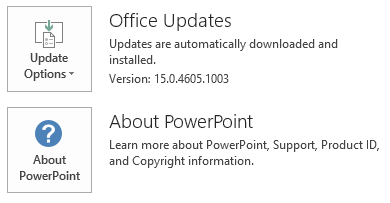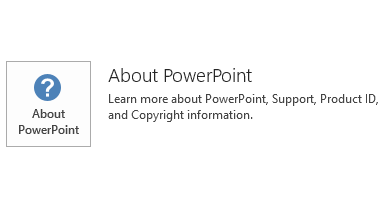Upozornenie
Táto aktualizácia už nie je k dispozícii. Ak chcete vyriešiť problémy popísané v tomto článku, nainštalujte si najnovšiu aktualizáciu balíka Microsoft Office z nasledujúceho článku služby Microsoft Learn:
Najnovšie aktualizácie pre verzie balíka Office, ktoré používajú Inštalátor systému Windows (MSI)
Táto aktualizácia nahrádza KB2920732 aktualizácie, ktorá už nie je k dispozícii. Ak ste už nainštalovali KB2920732 aktualizácie, nainštalujte túto aktualizáciu a získajte novú verziu tejto aktualizácie.
Tento článok popisuje KB2956149 aktualizácie pre Microsoft PowerPoint 2013, ktoré boli vydané 16. februára 2015. Táto aktualizácia sa vzťahuje aj na Office 2013 RT pre študentov a domácnosti, ktorý obsahuje PowerPoint 2013. Táto aktualizácia je predpokladom.Majte na pamäti, že aktualizácia v Centre sťahovania softvéru sa vzťahuje na vydanie balíka Office 2013 založené na inštalátore spoločnosti Microsoft (.msi). Nevzťahuje sa na vydania technológie Office 2013 Klikni a spusti, ako je napríklad Microsoft Office 365 Home. (Ako zistiť?).
Vylepšenia a opravy
Opraví problém v Microsoft Office 2013 RT pre študentov a domácnosti, v ktorom nie je možné spustiť PowerPoint 2013, a po nainštalovaní KB2920732 aktualizácie sa zobrazí nasledujúce chybové hlásenie:
POWERPNT.EXE – zlý obrázok C:\Program Files\Microsoft Office\Office15\1033\PPINTL.DLL buď nie je určený na spustenie v systéme Windows, alebo obsahuje chybu. Skúste program nainštalovať znova pomocou pôvodného inštalačného média alebo požiadajte o podporu správcu systému alebo dodávateľa softvéru. 0xc0000428 stavu chyby.
Tento problém sa vyskytuje v zariadeniach Surface RT, Surface 2 a ďalších zariadeniach so systémom Microsoft Windows RT, ktoré majú nainštalované Microsoft Office 2013 RT pre študentov a domácnosti.
-
Zlepšuje stabilitu PowerPointu 2013 pri prehrávaní animácií v powerpointovej prezentácii.
-
Zlepšuje spoľahlivosť pri vykonávaní operácií kopírovania alebo prilepenia pomocou kódu VBA v PowerPointe 2013.
-
Zlepšuje lokalizáciu informácií o autorských právach pre záznamník obrazovky, aby sa zabezpečilo, že významy sú presné vo viacerých jazykových verziách.
-
Zlepšuje použiteľnosť PowerPointu 2013, aby ste pri nahrávaní prezentácie mohli zaznamenávať svoje akcie písania rukou. Okrem toho budete môcť do powerpointovej prezentácie vložiť video nahraté z obrazovky. (Toto zlepšenie nie je k dispozícii v Microsoft Office 2013 RT pre študentov a domácnosti) Poznámka: Ak chcete toto vylepšenie povoliť, musíte mať nainštalované KB2889846 aktualizácií balíka Office 2013 a KB2920798 aktualizácie balíka Office 2013.
-
Opravuje nasledujúce problémy:
-
Predpokladajme, že pridáte príkaz Zarovnať vybraté objekty a príkaz Zarovnať na snímku na panel s nástrojmi Rýchly prístup v PowerPointe 2013. Po výbere dvoch alebo viacerých objektov sa stav zarovnania na paneli s nástrojmi Rýchly prístup môže líšiť od aktuálneho nastavenia.
-
Predpokladajme, že otvoríte powerpointovú prezentáciu, ktorá obsahuje jeden alebo viac <prvkov> v aplikácii PowerPoint Web App. Keď prezentáciu uložíte, stratí sa <emma:one-of> prvkov.
-
Pozrite si nasledujúci scenár:
-
Novú prezentáciu vytvoríte v PowerPointe 2013.
-
Video obsahujúce prepojenie na video môžete vložiť napríklad kliknutím na položku Vložiť -> Video -> Video v mojom počítači, výberom videa, kliknutím na šípku rozbaľovacieho zoznamu na pravej strane tlačidla Vložiť a následným kliknutím na položku Prepojiť so súborom.
-
Prepojenie na video prerušíte napríklad kliknutím na položku Súbor -> Informácie -> Zobraziť prepojenia -> Prerušiť prepojenie a následným kliknutím na tlačidlo Zavrieť.
-
Vrátite sa do prezentácie a vrátite operáciu prerušenia prepojenia.
V tomto scenári sa môžu vyskytnúť nasledujúce problémy:
-
Zdroj videa nemôžete zmeniť, napríklad kliknutím na položku Súbor -> Informácie -> Zobraziť prepojenia -> Zmeniť zdroj, výberom nového videa a následným kliknutím na položku Otvoriť.
-
Prepojenie Zobraziť prepojenia je stále povolené aj po opätovnom prerušení prepojenia, napríklad kliknutím na položku Súbor -> Informácie -> Zobraziť prepojenia -> Prerušiť prepojenie a následným kliknutím na tlačidlo Zavrieť. Okrem toho sa druhá operácia prepojenia prerušenia nezobrazí v histórii vrátenia späť.
-
-
Operácie v zobrazení prehľadu prezentácie PowerPointu 2013 nie je možné vrátiť späť ani zopakovať.
-
Keď upravujete textové pole v prezentácii PowerPointu 2013 a predvolené zarážky tabulátora na pravítku sú od seba nastavené na 0 palcov, PowerPoint môže zlyhať.
-
Keď vložíte fotografiu nasnímanú v smartfóne, tablete alebo digitálnom fotoaparáte do Word, Excelu alebo PowerPointu 2013, fotografia sa však v dialógovom okne vloženia na Windows 8 alebo 8.1 zobrazí v nesprávnej orientácii dokumentu.Poznámka: Ak chcete vyriešiť tento problém, musíte mať nainštalované KB2956085 aktualizácie pre Word 2013, aktualizovať KB2920753 pre Excel 2013 a aktualizovať KB2889846 pre Office 2013.
-
Informácie o aktualizácii
Informácie o reštartovaní
Po nainštalovaní tejto aktualizácie bude pravdepodobne potrebné reštartovať počítač.
Predpoklady
Ak chcete nainštalovať tento balík rýchlych opráv, musíte mať nainštalovaný balík Microsoft Office 2013 alebo Microsoft Office 2013 Service Pack 1 .
Ďalšie informácie
Ako zistiť, či je inštalácia balíka Office založená na technológie Klikni a spusti alebo MSI:
-
Spustite aplikáciu balíka Office 2013, napríklad Microsoft PowerPoint 2013.
-
V ponuke Súbor kliknite na položku Konto.
-
V prípade inštalácií balíka Office 2013 pomocou technológie Klikni a spušte sa zobrazí položka Možnosti aktualizácie . V prípade inštalácií založených na MSI sa položka Možnosti aktualizácie nezobrazuje.
|
Inštalácia balíka Office 2013 pomocou technológie Klikni a spube |
Office 2013 s inštalátorom MSI |
|---|---|
|
|
|
Ďalšie informácie
Táto aktualizácia obsahuje súbory, ktoré sú uvedené v nasledujúcich tabuľkách.32-bitová verzia Informácie o súbore powerpoint-x-none.msp
|
Názov súboru |
Verzia súboru |
Veľkosť súboru |
Dátum |
Čas |
|---|---|---|---|---|
|
Microsoft.office.interop.powerpoint.dll |
15.0.4693.1002 |
400,064 |
12. februára 2015 |
05:21 |
|
Msppt.olb |
15.0.4693.1002 |
415,944 |
12. februára 2015 |
05:22 |
|
Powerpnt.exe |
15.0.4693.1002 |
1,846,440 |
12. februára 2015 |
05:22 |
|
Powerpnt.exe.manifest |
Nevzťahuje sa |
3,550 |
12. februára 2015 |
05:22 |
|
Ppcore.dll |
15.0.4693.1002 |
10,453,672 |
12. februára 2015 |
05:22 |
|
Ppintl.dll |
15.0.4693.1002 |
1,242,288 |
12. februára 2015 |
05:22 |
|
Ppintl.rest.idx_dll |
15.0.4569.1501 |
154,824 |
12. februára 2015 |
05:22 |
|
Ppresources.dll |
Nevzťahuje sa |
1,286,304 |
12. februára 2015 |
05:22 |
|
Pptico.exe |
15.0.4553.1000 |
3,509,416 |
12. februára 2015 |
05:21 |
|
Previewtemplate.potx |
Nevzťahuje sa |
284,446 |
12. februára 2015 |
05:22 |
|
Previewtemplate2.potx |
Nevzťahuje sa |
298,302 |
12. februára 2015 |
05:22 |
64-bitová verzia Informácie o súbore powerpoint-x-none.msp
|
Názov súboru |
Verzia súboru |
Veľkosť súboru |
Dátum |
Čas |
|---|---|---|---|---|
|
Microsoft.office.interop.powerpoint.dll |
15.0.4693.1002 |
400,064 |
12. februára 2015 |
05:24 |
|
Msppt.olb |
15.0.4693.1002 |
415,936 |
12. februára 2015 |
05:25 |
|
Powerpnt.exe |
15.0.4693.1002 |
1,847,976 |
12. februára 2015 |
05:25 |
|
Powerpnt.exe.manifest |
Nevzťahuje sa |
3,550 |
12. februára 2015 |
05:25 |
|
Ppcore.dll |
15.0.4693.1002 |
16,074,928 |
12. februára 2015 |
05:25 |
|
Ppintl.dll |
15.0.4693.1002 |
1,242,280 |
12. februára 2015 |
05:24 |
|
Ppintl.rest.idx_dll |
15.0.4569.1501 |
154,824 |
12. februára 2015 |
05:25 |
|
Ppresources.dll |
Nevzťahuje sa |
1,286,304 |
12. februára 2015 |
05:25 |
|
Pptico.exe |
15.0.4553.1000 |
3,509,416 |
12. februára 2015 |
05:24 |
|
Previewtemplate.potx |
Nevzťahuje sa |
284,446 |
12. februára 2015 |
05:25 |
|
Previewtemplate2.potx |
Nevzťahuje sa |
298,302 |
12. februára 2015 |
05:25 |
Windows 8 a Windows 8.1
-
Potiahnite prstom z pravého rohu obrazovky a potom ťuknite na tlačidlo Vyhľadávanie. Ak používate myš, ukážte do pravého dolného rohu obrazovky a potom kliknite na položku Hľadať.
-
Zadajte príkaz Windows Update, ťuknite alebo kliknite na položku Nastavenia a potom vo výsledkoch hľadania ťuknite alebo kliknite na položku Zobraziť nainštalované aktualizácie .
-
V zozname aktualizácií vyhľadajte a potom ťuknite alebo kliknite na položku Aktualizovať KB2956149 a potom ťuknite alebo kliknite na položku Odinštalovať.
Windows 7
-
Kliknite na tlačidlo Štart a potom na položku Spustiť.
-
Zadajte Appwiz.cpl a potom kliknite na tlačidlo OK.
-
Kliknite na položku Zobraziť nainštalované aktualizácie.
-
V zozname aktualizácií vyhľadajte a kliknite na položku Aktualizovať KB2956149 a potom kliknite na položku Odinštalovať.
Odkazy
Pozrite si informácie o štandardnej terminológii, ktorá sa používa na popis aktualizácií softvéru spoločnosti Microsoft. Centrum TechCenter systému balíka Office obsahuje najnovšie aktualizácie na správu a zdroje strategického nasadenia pre všetky verzie balíka Office.